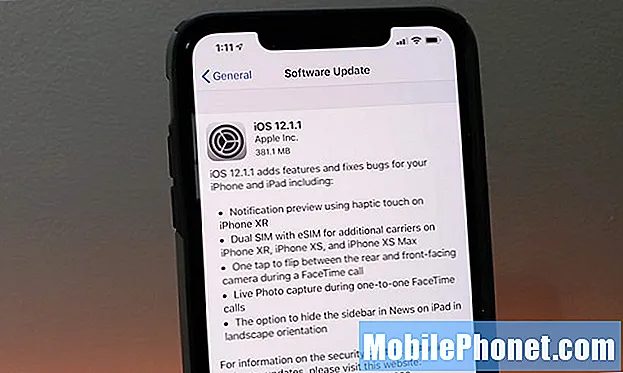Turinys
- Kas yra Bitmoji?
- Kaip naudotis „Bitmoji“
- Klaviatūros privatumas
- Teminiai paketai
- Kaip išspręsti Bitmoji problemas
- Pradėkite pasiruošti „iOS“ 11.4.1
„Bitmoji“ programa, skirta „iPhone“, „iPad“, „Android“ ir „Chrome“, leidžia jums sukurti ir siųsti savo asmeninį emocinį avatar kitiems. Tai, ką jums reikia žinoti apie populiarią „Bitmoji“ klaviatūrą, „Bitmoji“ apie „pants“, „Bitmoji“ problemas ir dar daugiau.
„Bitstrips“ „Bitmoji“ programa nėra nauja, tačiau daugelis žmonių tiesiog sužino apie klaviatūrą, kuri leidžia išreikšti save su pasirinktine emocija.
Jei neseniai gausite tekstą iš draugo, turinčio emociją, kuri yra labai panaši į jų išvaizdą, yra didelė tikimybė, kad jie naudoja „Bitmoji“ programą.
Jei sergate akcijų emocijomis ir norite sukurti tokį, kuris atrodo kaip jums, „Bitmoji“ yra programa, kurios nenorite praleisti.
Kas yra Bitmoji?
„Bitmoji“ yra nemokama programa, leidžianti siųsti asmeninį avatarą savo draugams ir šeimai įvairiose pokalbių programose.
Programoje yra tonų tinkinimo parinkčių, leidžiančių jums nustatyti savo išvaizdą. Galite pakeisti savo plaukų, veido plaukų, akių spalvos, dydžio, antakių išvaizdą, netgi drabužius, kurie rodomi, kai atsiunčiate savo avatarą kam nors.
Juose taip pat yra laimės, baimės, optimizmo (žr. Toliau) ir daugybės kitų išraiškos. Taip, Damn Danielis taip pat yra įtrauktas.

Čia aš reaguoju į 49-osios „Chip Kelly“ nuomos paslaugas.
Jei naudojate „iPhone“ ar „iPad“, turite naudoti „iOS 8“, kad galėtumėte naudoti savo prietaiso „Bitmoji“ klaviatūrą.
Jei naudojate kažką senesnio nei jūs, vis tiek galite siųsti „Bitmoji“ žmonėms per pačią „Bitmoji“ programą.
Kaip naudotis „Bitmoji“
Atsisiųsdami „Bitmoji“ programą, turėsite ją pasiekti naudodami savo pokalbių programas („Android“) arba klaviatūrą (iOS).

„Bitmoji“ programoje yra įdiegimo instrukcijų rinkinys, bet kaip tai įgalinti „iPhone“ ar „iPad“:
- Įrenginio nustatymuose palieskite „Bendra“
- Palieskite „Klaviatūra“, tada spustelėkite „Klaviatūros“
- Palieskite „Pridėti naują klaviatūrą“
- „Trečiųjų šalių klaviatūros“ skiltyje palieskite „Bitmoji“
- Jūs grįšite į klaviatūros sąrašą. Iš čia bakstelėkite „Bitmoji“
- Perjunkite „Leisti visišką prieigą“ iš „Išjungta“ į „On“ ir patvirtinkite „Bitmoji“ prieigą prie klaviatūros
Pasibaigus „Bitmoji“ klaviatūrai, galėsite greitai ją pasiekti naudodami sparčiuosius klavišus. „IOS“ norite paliesti simbolį „Globe“, tada bakstelėkite „ABC“, kad galėtumėte greitai pasiekti „Bitmoji“ klaviatūrą. Taip pat galite laikyti žemyn mygtuką ir pasiekti jį per iškylančiajame meniu.
Bakstelėkite norimą siųsti „Bitmoji“ ir jis nukopijuos vaizdą į iškarpinę. Bakstelėkite pranešimo lauką ir pasirinkite įklijuoti. Įklijuokite „Bitmoji“ ir paspauskite „siųsti“. Taip pat galite įtraukti pranešimą su savo „Bitmoji“, jei norite.

Jei norite naudoti „Bitmoji“ su „Google Chrome“, turėsite atsisiųsti plėtinį iš „Chrome“ internetinės parduotuvės ir įgalinti ją.
„Bitmoji“ dirba su įvairiomis pokalbių programomis, įskaitant „Google Hangout“, „iMessage“, „Whatsapp“ ir „Facebook Messenger“.
Kaip naudoti „Bitmoji“ į „snapchat“
Dabar galite naudoti „Bitmoji“ su „product“.
Neseniai atnaujintas „Bitmoji“ leidžia susieti „Bitmoji“ paskyrą su „snapchat“. Kai tai padarysite, jūsų „Bitmoji“ avataras automatiškai pasirodys „snapchat“. Taip, galite pridėti bet kokią „Bitmoji“, kurią matote, „Snap“ arba pokalbiui.
Jei norite pradėti, įsitikinkite, kad jūsų prietaise įdiegta naujausia „XML“ versija ir naujausia „Bitmoji“ versija. Užtikrindami tai, vadovaukitės šiomis instrukcijomis.
- Atidarykite „snapchat“.
- Bakstelėkite kameros ekrano viršuje esantį vaiduoklio piktogramą.
- Palieskite reduktoriaus piktogramą, kad atidarytumėte nustatymus.
- Bakstelėkite „Bitmoji“.
- Bakstelėkite mygtuką „Link Bitmoji“.
- Jei esate prisijungę, pamatysite ekraną, kuriame klausiama, ar norite leisti, kad „XML“ naudotumėte dabartinį „Bitmoji“ avatarą.
Jei norite atsieti savo „Bitmoji“ iš savo „Google“ paskyros, eisite į „GOOGLE“ nustatymus ir pasirinkite „Atsieti savo„ Bitmoji “.
Klaviatūros privatumas
Jei įdiegsite „Bitmoji“ į „iOS“, jis paprašys visiškos prieigos prie klaviatūros. Nors tai gali būti šiek tiek nepatogus, reikia naudoti programą.
Kūrėjas prašo „gauti pilną prieigą leidimą, kad galėtume atsisiųsti savo priskirtus„ Bitmoji “vaizdus iš mūsų serverių.“
Bendrovė taip pat teigia, kad „ne kartą skaitome, perduodame ar saugome viską, ką įvedate“.
Teminiai paketai
„Bitmoji“ programa yra nemokama, tačiau yra „app“ pirkimų, kuriuos galite padaryti, kad pritaikytumėte savo avatarą.
„Bitshop“ (maža piktžolių piktograma, esanti dešiniajame programos kampe) leidžia jums sumokėti už teminius paketus, kurie atneša naujų avatarų išraiškų. Dauguma jų yra $ .99 ir pridedamos šešios naujos temos, kurias galite siųsti draugams.

Kūrėjas nuolat prideda naujų nemokamų teminių paketų ir pažymi, kad „niekada nebus imamas mokestis už teminį paketą be jūsų sutikimo“.
Kaip išspręsti Bitmoji problemas
Jei jau atsisiuntėte „Bitmoji“ programą ir susiduriate su problemomis, peržiūrėkite šias galimas „Bitmoji“ problemų pataisas.
Jei neseniai įdiegėte teminį paketą iš „Bitshop“ ir nematote jo programoje, pabandykite šį sprendimą:
- Įsitikinkite, kad esate prisijungę prie „Apple ID“, kuris įsigijo „Bitshop“.
- Atidarykite „Bitmoji“ programą savo prietaise.
- Bakstelėkite piktogramą „Nustatymai“ (atrodo kaip ratas).
- Palieskite „Restore Purchases“ (Atkurti pirkimus) prie apačios.
- Grįžkite į skirtuką „Star“, o jūsų naujasis „bitmojis“ turėtų būti ten.
Jei neseniai įdiegėte „Bitmoji“ įrenginyje, kuriame veikia „iOS 9“, bet nematote klaviatūros, šis pataisymas turėtų padėti įjungti:
- Pirma, atidarykite nustatymus ir pereikite prie „General“> „Keyboard“> klaviatūros.
- Iš čia bakstelėkite Bitmoji.
- Perjungti pilną prieigą išjungti ir vėl įjungti.
- Atidarykite „Bitmoji“ klaviatūrą.
- Visą dieną visą laiką praleiskite savo draugus su juokinga bitmojiu.
Jei programa, kurią norite naudoti, nėra įtraukta į „Bitmoji“ programos akcijų sąrašą, galite išsaugoti „bitmojis“ kaip nuotraukas ir siųsti jas taip. Štai kaip tai padaryti:
- Eikite į programą ir pasirinkite „bitmoji“.
- Išsaugokite „bitmoji“ į įrenginio nuotraukų galeriją.
- Atidarykite norimą naudoti pokalbių programą.
- Įdėkite „bitmoji“ iš nuotraukų galerijos kaip įprastą nuotrauką. (Pastaba: tikriausiai turėsite suteikti programos leidimą pasiekti nuotraukas.)
Jei susiduriate su kita problema su programa, būtinai praneškite apie tai programuotojui. Tai galite padaryti siųsdami el. Laišką su problema.
Bitmoji iOS 10 problemos
Jei atnaujinsite „Apple“ naują „iOS 10“ naujinimą ir „Bitmoji“ klaviatūra nustos veikti, yra paprastas pataisymas.
Jei esate „iOS 10“ ir turite „Bitmoji“ klaviatūros problemas, atnaujinkite naujausią „App Store“ versiją! pic.twitter.com/ZhwbkvMFm6
- Bitmoji (@Bitmoji) 2016 m. Rugsėjo 16 d
Jums tereikia atsisiųsti naujausią „Bitmoji“ programos versiją. Kūrėjas teigia, kad naujausiame atnaujinime ši problema sutrumpinama, tikiuosi, kad ji bus gera.
Mes neturėjome jokių didelių problemų su „Bitmoji“, nes kūrėjas išleido naujausią klaidų taisymo naujinimą. Naujausioje versijoje yra keletas pataisymų, susijusių su iOS 10 problemomis.
iOS 11.4.1 Išleidimo datos patarimai ir gudrybės